
DaDesktop云桌面是一款专注培训场景的云桌面产品,一直致力于为用户提供高性能IT环境的整体解决方案,来满足客户在企业培训、产品培训、在线教学和公共机房教学等多种培训场景下的使用需求。
如果你想试用 DaDesktop 云桌面,可以按照以下步骤进行:
1. 访问官网
首先,需要访问 DaDesktop 的官方网站。通常,在搜索引擎中输入“DaDesktop”就可以找到官方网站的链接。
2. 找到试用按钮
在 DaDesktop 的官方网站上,很多地方都有申请免费试用的选项。比如首页和产品介绍、解决方案页面。你只要点击“免费试用”或“立即试用”按钮既可以了。如果您是企业用户,还可以通过填写表单或者添加客服微信,申请1个月的免费试用期。
3. 注册账户
为了试用 DaDesktop 云桌面,你可能需要先注册一个账户。点击首页的注册按钮后,按照网站提示填写必要的信息,如电子邮箱、手机号等,并完成注册流程。
4. 进入 DaDesktop 云桌面后台
完成账户注册后,就可以进入到DaDesktop云桌面的后台了。可以按照指引将页面显示改为偏好语言(中文/英文)
- 独立桌面: 在后台你可以创建独立桌面,我们默认的免费新用户额度为20元。用完可以使用微信/支付宝进行续费支付。费用低至 4 元/天,Windows 系统则是 8 元/天(包含4元每天的windows许可费用)。您也可以随时在账户内 - 右下角的Chat聊天与我们反馈和取得直接联系。
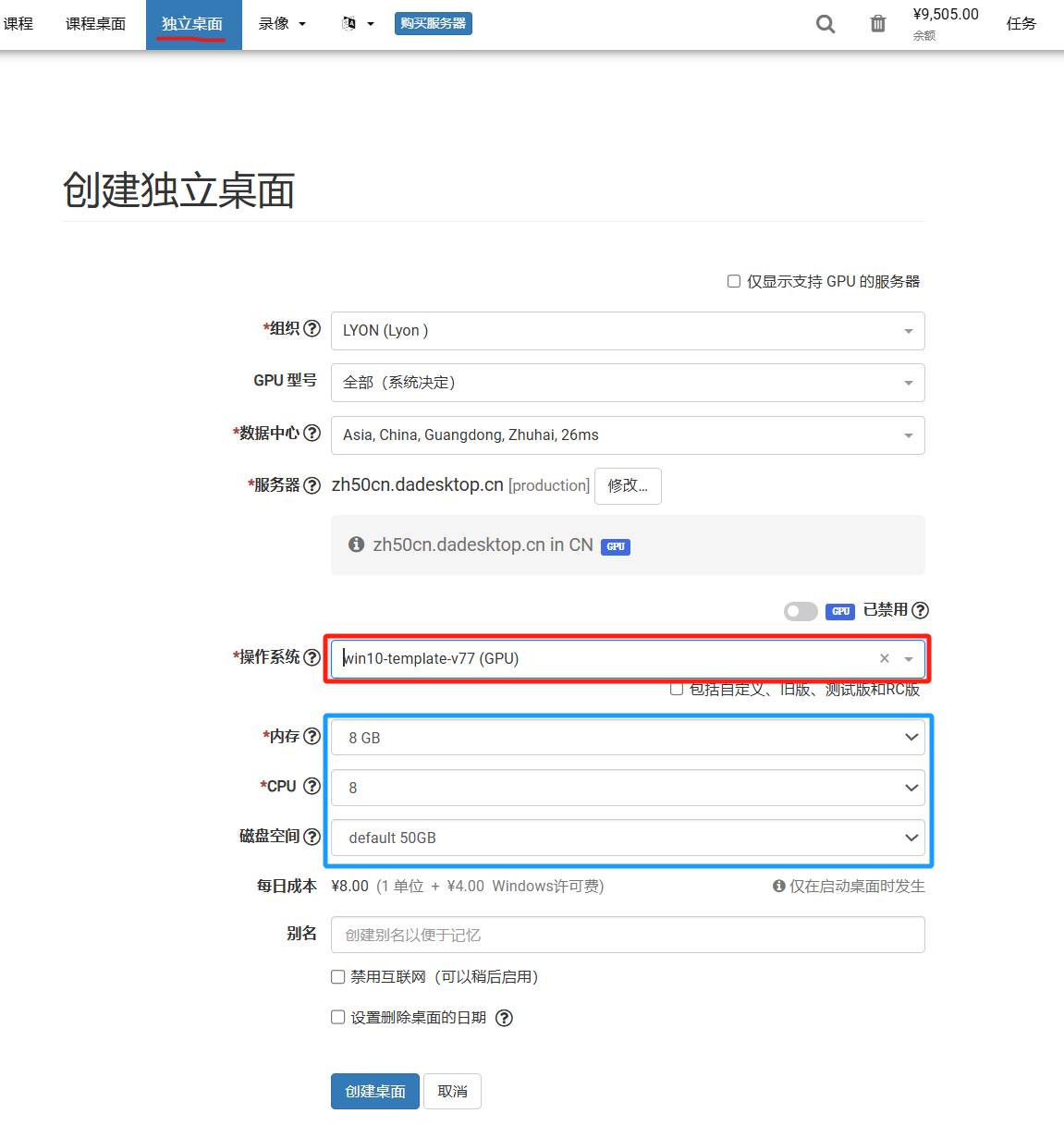

- 课程桌面:你也可以创建并试用课程桌面,课程桌面需要补足课程具体信息,培训师进行创建桌面,通过课程内的粉色邀请链接能够邀请学员进入并自动克隆培训师(您)准备好的Fresh-Start初始桌面。开课后和学员一同进入培训室即可开启线上培训和快捷远程协助。
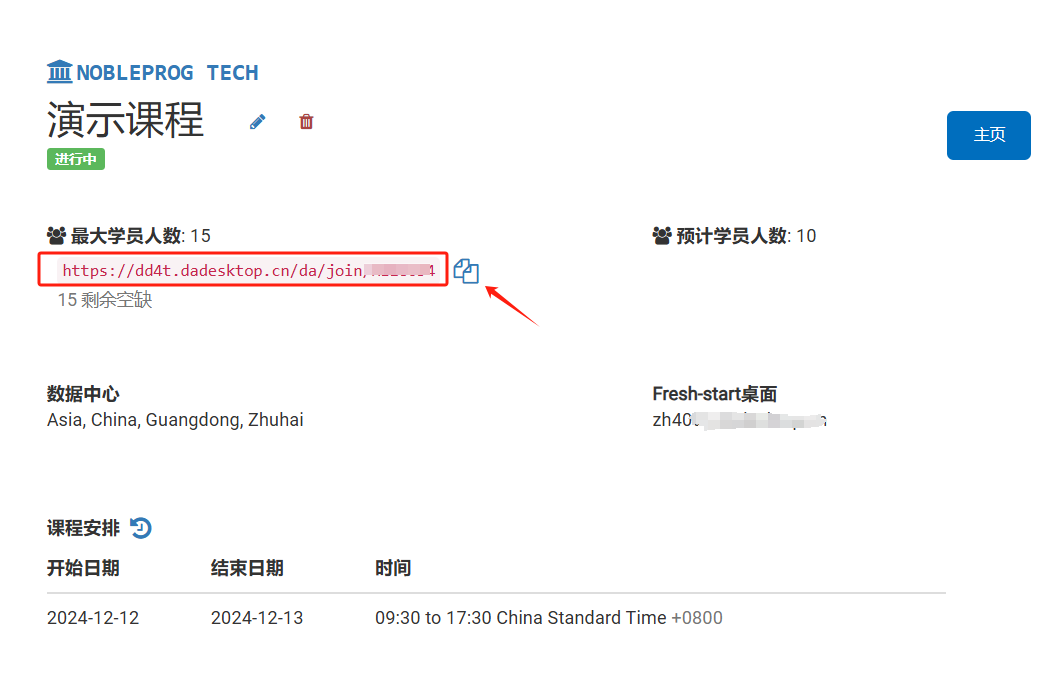
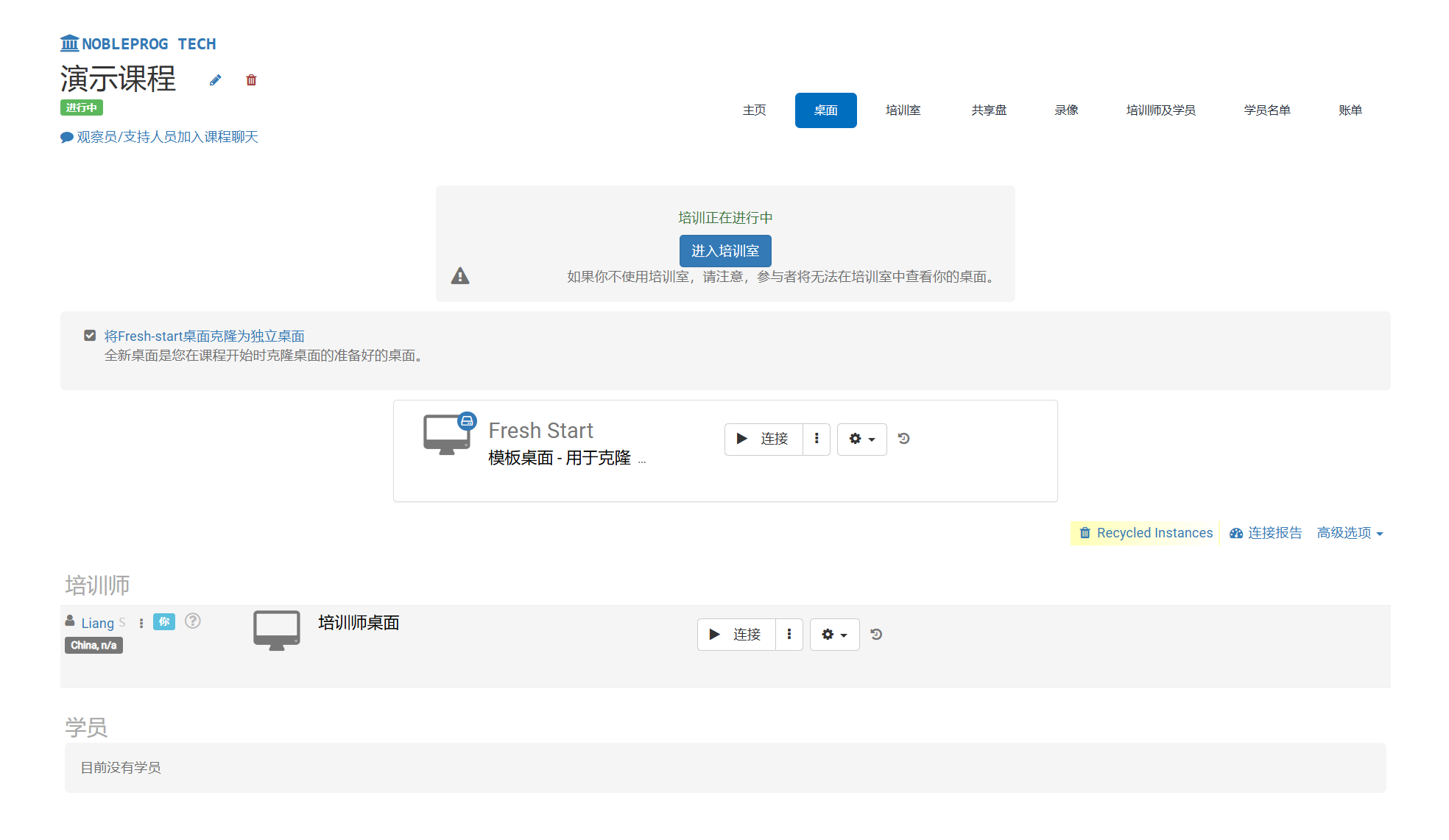
5. 申请试用
-
企业客户试用DaDesktop 的课程桌面,或者更高配置的独立云桌面,只需要填写申请表格,通过微信或电子邮件与客服联系,我们会在第一时间协助你开通试用资格。根据 DaDesktop 目前的政策,申请试用可能需要经过数小时审核。
个人用户可以直接注册和备注使用用途,验证手机号和邮箱后,会有免费的试用额度即时供您试用。
6. 开始试用
试用申请审核通过后,你就可以根据客服提供的操作手册,开始配置和使用你的独立云桌面或是课程桌面。
注意事项:
- 试用期间,注意查看关于试用期限、功能限制和续费选项的说明。
- 如果在试用过程中遇到任何问题,可以查看 DaDesktop 的帮助文档或联系客服支持。
- 具体的试用流程可能会随着时间变化或根据不同地区的政策有所不同。因此,建议直接访问 DaDesktop 的官方网站或联系客服获取最新的试用信息和指南。
7. DaDesktop云桌面 使用条款 & 隐私条款
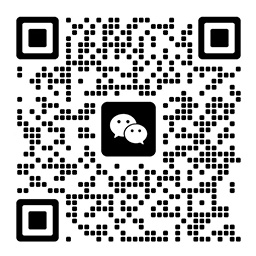
售前二维码
扫一扫,关注我们
